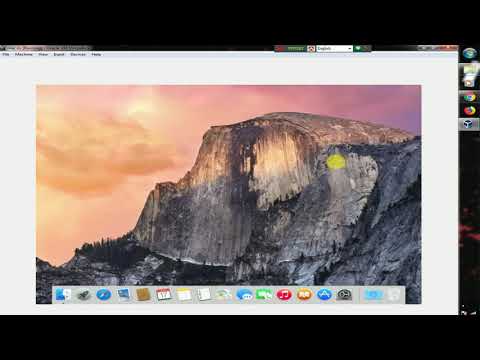Kik অ্যাপে বর্তমানে মেসেজ নোটিফিকেশন সাউন্ড কাস্টমাইজ করার জন্য ফিচারটি অন্তর্ভুক্ত করা হয়নি। কিক বিজ্ঞপ্তি শব্দ একই শব্দ যা আপনার ফোন এসএমএস বার্তা গ্রহণ করার সময় ব্যবহার করে। কিক নোটিফিকেশন সাউন্ড পরিবর্তন করতে, আপনাকে আপনার ফোনের সেটিংসে এসএমএস নোটিফিকেশন সাউন্ড পরিবর্তন করতে হবে।
ধাপ
3 এর মধ্যে পদ্ধতি 1: আইওএস -এ বিজ্ঞপ্তি শব্দ পরিবর্তন করা

ধাপ 1. সেটিংস অ্যাপ খুলুন।
আপনি এসএমএস বিজ্ঞপ্তি শব্দটি পরিবর্তন করবেন, যা কিক ব্যবহার করে।

ধাপ 2. বিজ্ঞপ্তি স্পর্শ করুন।

পদক্ষেপ 3. অন্তর্ভুক্ত তালিকায়, বার্তাগুলি স্পর্শ করুন।

ধাপ 4. স্পর্শ বিজ্ঞপ্তি শব্দ।

ধাপ 5. আপনার পছন্দ মতো শব্দগুলি খুঁজুন এবং এটি নির্বাচন করতে এটি স্পর্শ করুন

পদক্ষেপ 6. সেটিংস অ্যাপ থেকে প্রস্থান করতে হোম বোতামটি স্পর্শ করুন।
3 এর 2 পদ্ধতি: অ্যান্ড্রয়েডে বিজ্ঞপ্তি শব্দ পরিবর্তন করা

ধাপ 1. সেটিংস অ্যাপ খুলুন।
আপনি এসএমএস বিজ্ঞপ্তি শব্দটি পরিবর্তন করবেন, যা কিক ব্যবহার করে।

ধাপ 2. টাচ সাউন্ড।

ধাপ 3. বিজ্ঞপ্তিতে নিচে স্ক্রোল করুন, এবং তারপর বিজ্ঞপ্তি রিংটোন স্পর্শ করুন।

ধাপ 4. আপনি যে রিংটোনটি ব্যবহার করতে চান তা চয়ন করুন এবং তারপরে ঠিক আছে স্পর্শ করুন।
পদ্ধতি 3 এর 3: বিজ্ঞপ্তি শব্দটি চালু বা বন্ধ করা

ধাপ 1. কিক খুলুন।

পদক্ষেপ 2. সেটিংস স্ক্রিন খুলতে উপরের ডান কোণে গিয়ার ক্লিক করুন।

ধাপ 3. বিজ্ঞপ্তি ক্লিক করুন।

ধাপ 4. বিজ্ঞপ্তি শব্দটি চালু বা বন্ধ করুন।
সাউন্ড টগলটি চালু বা বন্ধ করতে স্পর্শ করুন। যখন এটি চালু হয়, এটি সবুজ।